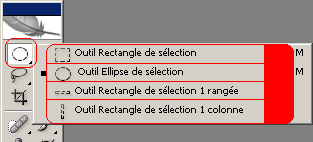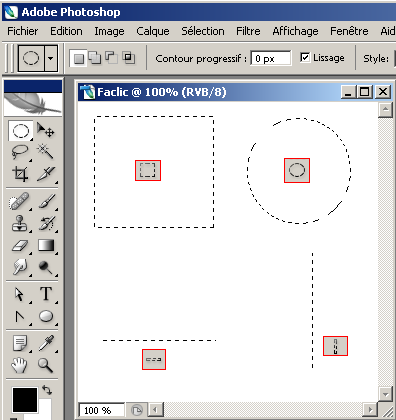Photoshop reste aujourd’hui le logiciel le plus utilisé par les professionnels, car il propose une liste d’outils que l’on ne trouve pas dans d’autres logiciels, nous allons aujourd’hui dans ce tutoriel vous expliquer comment utiliser l’un des outils les plus utilisé dans Photoshop, c’est l’outil sélection 🙂
Pour pouvoir maitriser Photoshop il faut maitriser au moins 80% de ses outils, c’est le but de notre formation, l’outil sélection est utilisé surtout dans le trucage d’image, il permet de sélectionner une partie d’image, il existe plusieurs outils de sélections que nous allons voir dans la suite de ce tutoriel 😉
Comment utiliser l’outil sélection de Photoshop ?
Avant d’utiliser l’outil sélection, nous allons vous expliquer son utilité par un exemple :
Imaginez que vous souhaitez changer la couleur d’une veste d’un personnage qui se trouve dans votre Photo, pour le faire il faut sélectionner la veste puis appliquer l’effet changement de couleur sur la sélection question de ne pas prendre le risque de changer la couleur des autres zones dans la Photo 🙂 donc l’effet s’applique que sur la zone sélectionnée « la veste » 🙂
Passant maintenant aux choses sérieuses, commencez par ouvrir Photoshop puis un nouveau document.
Cliquez avec le bouton droit de la souris sur l’outil de sélection vous aurez une liste de quatre différents outils de sélection :
Outil Rectangle de sélection : pour sélectioner un rectangle.
Outil Ellipse de sélection : pour sélectioner une ellipse.
Outil Rectangle de sélection 1 rangée : pour la sélection de 1 rangée.
Outil Rectangle de sélection 1 colonne : pour la sélection de 1 colonne.
Pour utiliser l’un de ces outils, il suffit de cliquer sur l’outil et sélectionner dans votre image exemple :
Vous trouvez que ces outils proposent des formes limitées ? Ne vous inquiétez pas il existe d’autres outils tel que l’outil baguette magique qui permet de sélectionner un objet sur une image comme par magie, et aussi l’outil lasso pour une sélection libre.